数码大师经典使用教程
- 格式:docx
- 大小:631.11 KB
- 文档页数:8
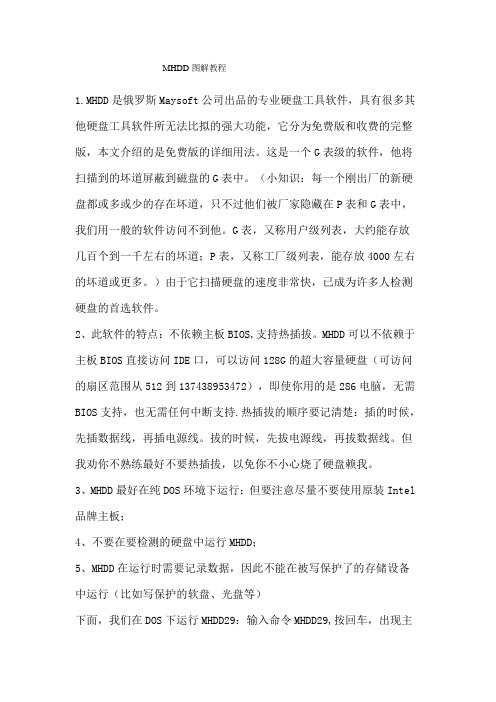
MHDD图解教程1.MHDD是俄罗斯Maysoft公司出品的专业硬盘工具软件,具有很多其他硬盘工具软件所无法比拟的强大功能,它分为免费版和收费的完整版,本文介绍的是免费版的详细用法。
这是一个G表级的软件,他将扫描到的坏道屏蔽到磁盘的G表中。
(小知识:每一个刚出厂的新硬盘都或多或少的存在坏道,只不过他们被厂家隐藏在P表和G表中,我们用一般的软件访问不到他。
G表,又称用户级列表,大约能存放几百个到一千左右的坏道;P表,又称工厂级列表,能存放4000左右的坏道或更多。
)由于它扫描硬盘的速度非常快,已成为许多人检测硬盘的首选软件。
2、此软件的特点:不依赖主板BIOS,支持热插拔。
MHDD可以不依赖于主板BIOS直接访问IDE口,可以访问128G的超大容量硬盘(可访问的扇区范围从512到137438953472),即使你用的是286电脑,无需BIOS支持,也无需任何中断支持.热插拔的顺序要记清楚:插的时候,先插数据线,再插电源线。
拔的时候,先拔电源线,再拔数据线。
但我劝你不熟练最好不要热插拔,以免你不小心烧了硬盘赖我。
3、MHDD最好在纯DOS环境下运行;但要注意尽量不要使用原装Intel 品牌主板;4、不要在要检测的硬盘中运行MHDD;5、MHDD在运行时需要记录数据,因此不能在被写保护了的存储设备中运行(比如写保护的软盘、光盘等)下面,我们在DOS下运行MHDD29:输入命令MHDD29,按回车,出现主界面:主界面列出了MHDD的所有命令,下面我们主要讲解MHDD的几个常用命令:PORT;ID ;SCAN; HPA; RHPA; NHPA; PWD ;UNLOCK ;DISPWD ;ERASE ;AERASE ;STOP。
首先输入命令PORT(热键是:SHIFT+F3),按回车。
这个命令的意思是扫描IDE口上的所有硬盘。
好了,现在看到有两个硬盘,一个是西数40G,一个是迈拓2G。
(说明:1、2是接在IDE1口上的主从硬盘,3、4是接在IDE2口上的主从硬盘,5是接在PC3000卡上的。
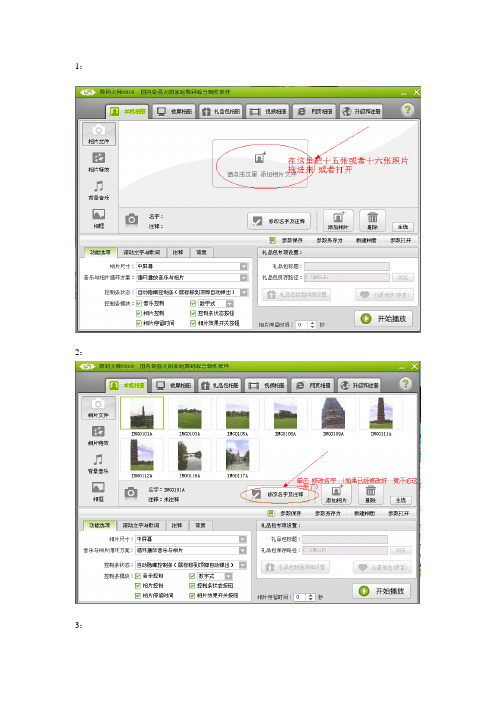

Mac 使用教程(基础篇)如果您是计算机新手,或只是需要一些教学课程,帮助您将 Mac 的功能发挥到淋漓尽致,那么您就来对地方了。
我们将带领您以最有效率的方式使用 Mac。
无论您想知道如何操作使用 Mac 桌面(或只是要知道什么是桌面)、找出连接打印机、iPod、数字相机或其他设备的方式、搜寻电子邮件和 Internet、认识各种功能的操作方式、学习如何使用 Mac 随附的软件,或在无法得心应手地操作时需要协助指点,这种种问题的答案,我们都为您准备好了。
准备好了吗?请把您的问题告诉我们:第一课:Mac 基础操作如果您是初次接触计算机,才刚开始学习各项操作技巧,不用紧张,其实操作 Mac 不过就是靠一连串的点选动作。
这一课将为您介绍与计算机界面互动的基本方式,也会教您如何在 Mac 上完成一些基本工作。
让我们进入课程内容吧!第一次使用 Mac 吗?那就从学习 Mac 基础操作开始吧!点点选选轻松操作如果您对 Mac 桌面和 Finder 视窗的操作不是很熟练,建议您从这里开始学起,如果已经很熟悉了,可以直接跳到“建立帐号”那部分。
我们先来谈谈计算机操作的基本技巧。
移动鼠标时(iBook 或PowerBook 的使用者是以手指在触控式轨迹板上滑动),您会看到有个箭头(即光标)在屏幕上四处游移。
您可以利用这个箭头选取或操作屏幕上的项目,像是选取档案、按下按钮、拖移滑杆等等。
有时候在执行不同的操作或应用程式时,箭头会变成手、十字型、I 型或其他图像。
举例来说,如果您用 Safari 来浏览这个网页,并在网页上移动箭头,您会发现,当箭头移到文字或文字栏位(如 Google 文字框或 URL 栏位)上的时候,它会变成 I 型光标(有点像字母 "I" 的形状),通常这表示您可以与文字或栏位有所互动(例如输入或拷贝文字)。
当箭头移到按钮或链接上,它会变成手的形状,告诉您这个项目可以点选。
有时候 Mac 忙于工作时,箭头会暂时变成旋转中的彩色圆盘(有的 Mac 使用者称之为海滩球或风车),这代表某项工作正在执行中。

佳能Digit al Photo专业R AW处理软件使用入门每当朋友问及拍摄什么格式的照片能输出高质量画面时,我都会告诉他们——RAW格式。
在数码相机“易用←→专业”消费两极分化日益明显的今天,普及数字影像记录知识显得越发重要。
另一方面,过去我们也发现,即便用户手中已经拥有拍摄R A W格式影像文件的相机,也很少去使用这一格式,原因有二,其一是RAW文件体积较大“浪费”存储空间,其二是无法直接浏览编辑,比较麻烦。
问题一现在早已被低价存储卡解决,问题二则是本文要讨论的主要内容,由于各个厂商的R AW文件都有自己的编码方式,所以本文适用对象限于佳能用户。
上面已经提到各个厂商的RA W文件编码方式不尽相同,需要不同的软件进行处理,有些厂商出于商业利益考虑,对其专业RAW处理软件的使用收取费用,如尼康的Nik on Capture系列、富士的HS-V2系列,佳能则完全开放其专业RAW处理软件,也就是本文的主角——佳能Digit al Photo Profess ional。
这不仅给用户带来了极大的便利,实际上也扩大了佳能在专业图像处理领域的势力范围,谁不喜欢功能强大的免费软件呢?一.RAW格式的优越性要了解Digi tal Photo Profess ional首先要关注RA W格式的优越性,而要了解其优越性则要知道什么是RAW格式。
RAW格式文件记录的不是最终成像(TIFF、JPG、BMP……等都是对像素点的记录),而是来自光学传感器(CCD、CMOS)的原始信息。
什么原始信息?简单明了的说,就是一个灰度记录,因为光学传感器只能感知光子的能量,通过一系列光电信号转换最终给相机一个具体的电荷值,而我们最终看到的彩色图像,则是通过一系列运算生成的。


Lightroom5使用教程LR 使用教程对于一个摄影师,如果只是数码相机后期处理,如果不是还从事设计,lightroom是足够的。
基础知识LR 其实相当于几个module, 为几个软件的集合,= ACR + PS_Bridge + 打印排版出书+ slide show分为Develop, 这个模块相当于ACR (Adobe Camera Raw) 修改照片;Library= PS_Bridge管理图库CMOS 传感器记录照片亮度数据,转换成电子信号,使用软件进行解码渲染修饰。
可以在相机渲染,也可以在软件中渲染。
Raw = Datapack不等于Image ,一般Raw 是数据信息包为二进制的14位,而Image 一般为二进制的8位JPEG, 处理Raw 后14位划区段对应8位的imageRGB red green blue, 滤色片记录照片数据信息,三维的直角坐标系,在35%左右是正确的。
HSL 相当于柱坐标系的表示照片数据信息,H 为hue (色度,色彩,为角度), S为Saturation (饱和,为半径),L为lightness, 亮度,相对于白的亮度。
也有一种为HSV (V 为Value, 整体的亮度) 色相:一般为8个,红橙黄绿青兰蓝紫,黄蓝、红绿为2轴软件设置首选项设置, 文件处理中将非法字符、/空格之类的转换为电脑能够识别的文件名如_代替用户版权信息目录设置,元数据中xmp格式勾选,Xmp文件嵌入raw或者jpeg 文件来修饰照片,记录你的处理数据信息,这样和raw格式一起复制,其他软件打开也是修改后的图片导入设置应用中元数据预设可以导入自己的版权信息,一般选择构建标准预览(如果导入很多可以选择最小)在闪盘方式进行导入照片时,选择复制,并选择复制位置目标文件;在电脑硬盘内的文件可以选择添加的方式添加到我的目录进行导入。
输入:导入,打星评级红绿黄标记分组管理解析:最底层为最基本的设置,一般可以不动。
【教程】使用四款软件制作精美专业电子相册(初级)前言:现在数码相机非常普遍,我们每个人都会保存很多照片,有一些非常有意义,就想把它们做一个合集,留下珍贵的纪念。
最好的办法就是做一个电子相册,可是目前大多数电子相册制作软件都是收费的,或者有许多功能的限制,做不出自己满意的效果。
那么有没有不收费的软件,又能做出精美专业的电子相册呢?经过本人的不懈努力,终于实现了这个目标,做出的效果丝毫不比专业的电子相册软件逊色,使用免费的工具,做出精美时尚的电子相册作品,那样才是能力和水平的表现。
如果你说,我用“数码大师”软件就能做出精美专业的电子相册,你说的没错,“数码大师”的确挺专业,而且画面的切换功能十分强大。
恭喜你选择了正确的软件,但是“数码大师”是收费的软件,网上的所谓破解版都是骗人的,想要用免费软件做出付费的水平,那建议你继续读我的文章。
我的制作思路:首先用“光影魔术手”软件为照片添加丰富多彩的边框,让照片更有艺术感;然后用PowerPoint软件添加电子相册模板,添加编辑解说文字,添加各种动画效果,以及页面的切换效果;再用“狸窝PPT转换器”将幻灯片转换成视频;最后用“A VS video Editor ”合成所有视频和音频。
听起来感觉好像挺复杂,其实使用最多的是PowerPoint软件,其他的只是用了一个简单的功能。
比如“光影魔术手”只用它来添加照片的边框,“狸窝PPT转换器”只用它把幻灯片转换成无声的视频,最后的“A VS video Editor”只是简单的合成视频和音频。
有人说,“狸窝PPT转换器”就可以添加音频,一次我就可以把幻灯片转换成包含音频和视频的文件。
那是你只有一个幻灯片文件,这样操作当然可以。
试想你制作了片头视频,然后又添加了电子相册内页视频,以及中间的正式相册视频,还有片尾视频,你想把它们合成一个文件,那这个时候“A VS video Editor”就是最好的选择。
而且“A VS video Editor”还可以添加多个相册背景音频,还可以显示视频和音频长度,保证视频和音频同步结束。
音乐相册制作软件完美使用教程音乐相册制作软件,可将照片、视频短片配上我们喜欢的音乐,还可以配上特效等元素,以制作成音乐相册。
本文将使用国内发展最久的电子相册制作软件《数码大师》,教大家如何制作动感音乐相册。
该软件不但易上手易操作,而且功能多而实用,比如支持插入音乐、制作MTV字幕、设置炫酷的相片转场特效、还有众多的场景效果、文字特效等等,下面就一起来看看《数码大师》快速制作动感音乐相册的步骤吧。
工具/原料数码大师数码大师安全下载地址:/indexgb.htm方法/步骤一、导入照片,开始制作音乐相册首先切换到“视频相册”选项卡。
点击相片列表中部大按钮,导入要制作成MV视频的照片,单个或批量导入照片后,还可以通过鼠标直接拖到图片,以调整照片的位置。
二、插入音乐和视频短片,并进行创意组合制作音乐相册,必少不了音乐。
点击“背景音乐”选项卡中的“添加媒体文件”按钮,即可插入音频文件、视频文件作为背景音乐。
而当插入的是视频文件的背景音乐,同时启用背景音乐切换功能,那当音乐相册的相片比较少时,播放完相片后,相册将会自动切换回背景音乐的视频播放,非常人性化哦。
另外,如果截取这段视频的开头部分作为视频片头,那可实现播放完视频片头后,背景音乐顺接片头结束的位置继续播放,而不会重复播放哦,在此不得不惊叹软件的智能化!三、添加歌词文件,制作MTV字幕给相册加上歌曲对应的LRC歌词,并通过软件的MTV字幕设置功能,就可让制作的音乐相册类似明星MV哦,很期待吧!四、使用炫酷的转场特效,让相册动感十足默认情况下,数码大师会随机应用特效在每张相片中,无需我们一一设置,就可以观看到一个动感十足的宝宝相册。
当然,如果你有特别的创意,你也可以根据自己的喜好,使用“应用特效到指定相片”功能,为相片指定转场特效,在此不得不称赞一下这款软件的相片特效不但数量多,而且效果非常炫酷,让制作的视频不但动感,更显独特。
五、使用动感场景制作唯美视频数码大师提供了几十种动感场景,如雪花纷飞、叶落知秋、映射泡泡、烟雨蒙蒙、盛夏萤火等等,让相片的展示独具意境美,另外,还可设置搭配镜头缩放效果展示相片,为相册又添动感。
FocusMagic数码相片修复使用教程Acclaim发布的Focus Magic是由一组照片修补滤镜组成的,此滤镜组可独立于PS或其它的图像处理软件运行,也可做为插件。
可用于照片的聚焦、去焦、增加分辩率、去除斑点。
可满足广告、新闻、杂志出版业对照片锐化的需要,也可以帮助档案馆、博物馆对旧照片再现更多的细节,同时它广泛地被专业摄影或家庭用户用于对照片的重新聚焦来提高照片原有的品质。
测试部分:分独立的滤镜组和PS的插件两个部分1作为独立于PS的滤镜组 1.1界面说明界面图例:[upload=jpg]UploadFile/200361315512715060.jpg[/upload] 1.1.1菜单栏:不做详细说明了,需要注意的是Image子菜单图例:[upload=jpg]UploadFile/200361315522092800.jpg[/upload] Star Image Processing:开始处理图像 Stop Image Processing:终止处理图像Remove Thumbnail:移除局部效果预览Conver To Black and White:转黑白照片 1.1.2 快捷按钮:(略) 1.1.3滤镜选择及参数调整栏Filter(滤镜参数列表):[upload=jpg]UploadFile/200361315541954777.jpg[/upload] Focus(聚焦滤镜):此滤镜为Focus Magic的主打滤镜,主要应用于对有模糊和动态模糊的照片进行聚焦,提高照片的清晰度。
(注此滤镜有PS的插件,可在PS中运行,以下三个在PS中没有对应的插件,有关此滤镜的PS的插件部分见后) Blur width(宽度):指定边缘被模糊的宽度,类似于PS的Unsharp Mask 滤镜的Radius参数Amount(数量):聚焦数量,默认为100% 这两个参数用法类似于PS 的Unsharp Mask 滤镜的Radius和Amount参数Defocus(去焦滤镜):类似于PS的Blur滤镜,参数同上 Increase Resolution (增加分辩率滤镜):提高旧昭片的分辩率Times(倍数):增加分辩率的倍数Make edges(处理边缘的方式):Harder(硬化)、Normal(正常)、Softer(柔化) Despeckle(去斑滤镜):对扫描出来的图片,去除班点或网纹,类似于PS 的Despeckle滤镜,但多了一些参数调整。
数码大师使用说明书篇一:数码大师_影集使用方法手册1:2:3:4:小诀窍:歌词可以在txt改一下你改的内容可以在音乐中显示 6:下面按照我选的打对勾篇二:数码大师XX使用教程数码大师数码大师使用教程数码大师是一款功能最强大的优秀多媒体数字相册制作工具。
其主要功能有:家庭本机数码相册制作,“本机相册”可轻松将您喜欢的图片进行数码变换处理,配上好听的背景音乐、众多专业图像特效、独特的文字特效和丰富的注释功能等,制造出一流专业效果的家庭数码相册;礼品包相册制作,可以在您自制好的本机相册基础上,通过简单的打包设置,即可自动生成可分发的礼品包相册,可以作为自己收藏分类相片之用,您也可以作为礼物分发出去,对方无需安装,即可让亲朋好友和您一起分享动感的数码礼品;视频影像文件导出功能(视频相册制作),视频导出功能可以将您看到的相框内所有情景直接导出为VCD/SVCD甚至是DVD 高清晰MPG视频。
让您轻松制作专业绚丽的VCD/SVCD/DVD 数码相册成为可能;网页数码相册制作,通过打包导出为网页相册,您可以将漂亮绚丽的数码相集放到因特网或直接分发网页的形式;多媒体锁屏相册制作,只要在制作好的本机相册基础上简单选择,软件即可自动转变成一个靓丽的多媒体锁屏系统,在您离开电脑时,不但可以展现您精心创作的精美相册,还可以实时锁定视窗并安全保护您的系统,实现文字留言、密码保护等各种先进功能,同时又兼具有屏幕保护用途,应用非常广泛,是独创的全新概念型跨界数码相册。
熟悉数码大师的朋友都知道它最大的特点是使用非常人性化、傻瓜化,短短几个步骤却可以制作最漂亮的相册效果!试想我们折腾大量时间去做一个最漂亮的电子相册或用最傻瓜的软件却做出山寨的相册效果都是恶梦,而数码大师却很好地帮我们解决了这个看似矛盾的难题。
接下来我们分别介绍一下使用方法。
图1 数码大师引导界面1. 数码大师的主界面非常漂亮,透露出清新自然的感觉,让人很有亲切感(如图2)。
数码大师经典使用教程
电子相册的制作对于很多人来说都已经不再陌生,琳琅满目的电子相册制作软件会让人难以选择,要不是太专业不会使用,要不就是做出来的效果不好看。
所以,简单易用而且制作出来的相册效果炫目的软件真的需要很费心才能找到,多个软件进行对比使用后,我选择使用国内最资深的电子相册制作软件品牌—《数码大师》,傻瓜式的操作轻松就能制作出一个精美的电子相册,而且制作出来的电子相册效果很炫。
相对于其他软件来说,它实现了炫目效果和简单操作步骤的完美结合!今天,我给大家写一篇数码大师经典使用教程,希望能帮到有需要的朋友~
图1
数码大师安全下载地址:/indexgb.htm
下面我教大家怎么使用这个好用的电子相册制作软件吧:
一、选择制作的相册类型,导入相片。
软件支持制作本机相册、锁屏相册、礼品包相册、视频相册、网页相册五大相册,你可以选择你需要制作的相册类型。
如下图所示,双击软件中部,就可以将相片导入到相册内,然后就可以开始制作电子相册了(本文与制作本机相册为例子)。
图2
二、为相片添加名字、文字注释、旁白!
点击下图标签1-“相片文件”选项卡,我们可以看到刚才导入的相片。
标签2-“修改名字/注释/旁白”按钮能够让我们每张相片添加名字、注释、旁白,如果相片数量多,还可以用ctrl键选中多张相片,进行批量修改~
图3
三、给你的相片添加酷炫的转场特效!
选择图4标签3-“相片特效”选项卡后,我们可以进行以下设置:
●下图右侧蓝色选框所示,软件的转场特效种类多,500多种特效任君选择!制作视
频相册时还能给相片添加震撼的3D效果哦~
●标签4-“应用特效到指定相片”按钮:我们可以通过这个功能给每张相片添加指
定的特效!
图4
如果你想给每张相片指定转场特效,可参看下图,你先将你的相片选中,如图5下方的蓝色选框内所示,我们可以灵活设置,选择自己喜欢的转场特效指定到相片上即可!
图5
四、动听的背景音乐任你设置!
选择下图标签5-“背景音乐”选项卡,点击“添加媒体文件”按钮将就能将音频文件
导入进来,如果你想将歌词同步显示在相册里面,点击“插入歌词”按钮将LRC歌词文件(从网上就能下载歌词文件)导入到软件里面就行了,如果制作视频相册还能设置MTV字幕效果哦~
图6
五、各种精美相框能让你的电子相册更炫目!
如图7所示,我们选择标签6-“相框”选项卡后,就可以给相片添加精美的相框了!
●标签7-“我的相框”按钮:能够更加灵活地设置你的相框总类,还能从网上下载
更多相框资源呢!
●在下图蓝色选框处,我们可以选择相框切换方式,根据自己的喜好进行选择即可!
图7
六、为相片添加优雅的动感场景!
如下图蓝色选框所示,点击下拉框选择“动感场景”选项,就能给照片添加动感场景了。
同时,照片展示时可以选择静态展示,也可以结合镜头缩放效果一起使用,你可根据自己的需要进行设置。
软件还有惊喜的“彩蛋”功能,激活彩蛋能够使用更多的优雅动感场景,如果你想知道激活方法,可以到软件的新浪微博:/shumadashi上参看激活方法,还能挖掘到很多电子相册制作的使用秘籍哦~
图8
七、轻松完成制作步骤,相片展示效果炫目!
完成设置步骤后,返回软件的主界面点击“开始播放”按钮就能让相片在电脑上动感展现在你的面前了,效果如图9所示。
如果你制作的是礼品包相册则可以导出一个精美的礼品包,轻松就能将它分发给别人一起分享你的制作成果。
同时,制作视频相册的话,软件支持导出AVI/DVD/VCD/SVCD格式,导出的视频相册画面清晰播放流畅~
图9
希望这篇数码大师经典使用教程能够帮到有需要的朋友,你可以根据自己的需要选择电子相册的类型,本文只是以本机相册作为例子进行讲述,其他相册类型的制作步骤大同小异~。